4月末にMicrosoft Internet Explorerに、重大な不具合が見つかりました。というニュースが流れ、びっくりしました。もう使えなくなるの?どうしたらいいの?と心配でしたが、すぐに修正プログラムが公開されました。
そのままにしておくと、個人情報やパソコンに保存しているデータが流出したり、消されたり、犯罪の踏み台などに利用される恐れがあるのです。
対策としては、Windows Updateを適用しておきましょう。修正プログラムがインストールされます。
1.スタート画面右上の検索ボタンをクリックします。
2.「Windows Update」と入力し検索します。(途中までの入力でも、Windows Updateが表示されます。)Windows Updateをクリックします。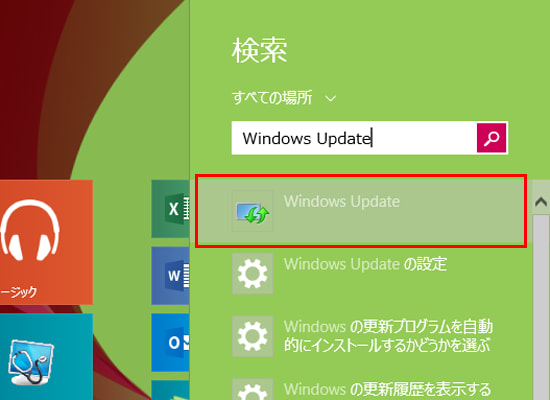
3.Windows Updateの画面が表示されます。「重要な更新プログラムが利用可能です」という表示があったら、クリックしてインストールしておきましょう。
「インストールされた更新プログラム」をクリックして、確認しておきましょう。
5.「設定の変更」をクリックして、「更新プログラムを自動的にインストールする(推奨)」にしておきましょう。
※ パソコンを長期間使用しなかったり、起動したとしてもインターネットに接続していないとインストールはされません。
6.詳細は、マイクロソフトサポートのページをご覧くださいね~。
「IE脆弱性の解決策および修正の確認方法」が載っています。
(上記は、Windows8.1のPCでの確認です。)
今回のニュースでは、修正プログラムが発表されるまではIEを使用せず、他のブラウザ(閲覧ソフト)を使用してください。とのことでしたが、いくつかご紹介します。
Firefox http://www.mozilla.jp/firefox/
Google Chrome http://www.google.co.jp/intl/ja/chrome/browser/
スマホやタブレットを利用する方法もありますね~。4~5日だったら十分ですね 


















